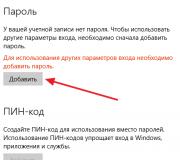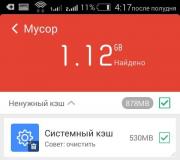Missä kansiossa ovat Androidin yhteystiedot. Mihin kansioon Androidin yhteystiedot on tallennettu
Monet hallinnassa työskentelevien mobiililaitteiden omistajat ihmettelevät, mihin yhteystiedot on tallennettu. Tämä voi olla tarpeen kaikkien tallennettujen tietojen tarkastelemiseksi tai esimerkiksi varmuuskopion luomiseksi niistä. Jokaisella käyttäjällä voi olla omat syynsä, mutta tässä artikkelissa kerromme sinulle, mihin osoitekirjan tiedot tallennetaan.
Älypuhelimen puhelinmuistion tiedot voidaan tallentaa kahteen paikkaan, ja ne ovat kahta täysin erilaista. Ensimmäinen on tietueet sellaisten sovellusten tileillä, joilla on osoitekirja tai vastaava. Toinen on sähköinen asiakirja, joka on tallennettu puhelimen sisäiseen muistiin ja sisältää ehdottomasti kaikki laitteella ja siihen liitetyillä tileillä olevat yhteystiedot. Käyttäjät ovat todennäköisemmin kiinnostuneita siitä, mutta kerromme sinulle jokaisesta käytettävissä olevista vaihtoehdoista.
Vaihtoehto 1: Sovellustilit
Älypuhelimessa, jossa on suhteellisen uusi Android-käyttöjärjestelmän versio, yhteystiedot voidaan tallentaa sisäiseen muistiin tai johonkin tilistä. Jälkimmäistä käytetään useimmissa tapauksissa laitteessa hakujättiläisen palveluihin pääsyyn. Myös muut lisävaihtoehdot ovat mahdollisia - tilit "valmistajalta". Joten Samsung, ASUS, Xiaomi, Meizu ja monet muut antavat sinun tallentaa tärkeitä käyttäjätietoja, mukaan lukien osoitekirjan, omiin varastoihinsa, jotka toimivat Google-profiilin analogeina. Tällainen tili luodaan laitteen ensimmäisen asennuksen yhteydessä, ja sitä voidaan käyttää myös oletuspaikkana yhteystietojen tallentamiseen.

Huomautus: Vanhemmissa älypuhelimissa puhelinnumeroita oli mahdollista tallentaa paitsi laitteen muistiin tai päätilille, myös SIM-kortille. Nyt SIM-korttien yhteystietoja voidaan vain tarkastella, hakea ja tallentaa toiseen paikkaan.
Yllä kuvatussa tapauksessa käytetään vakiosovellusta osoitekirjan sisältämiin tietoihin. "Yhteystiedot"... Mutta sen lisäksi mobiililaitteeseen voidaan asentaa muita sovelluksia, joilla on oma osoitekirja muodossa tai toisessa. Näitä ovat sanansaattajat (esim.), sähköposti ja sosiaalisten verkostojen asiakkaat (esimerkiksi Facebook ja sen Messenger) - jokaisessa niistä on välilehti tai valikkokohta "Yhteystiedot"... Samalla niissä näkyvät tiedot voidaan joko poimia pääosoitteistosta, esittää vakiosovelluksessa tai tallentaa sinne manuaalisesti.

Yhteenvetona edellä esitetystä voit tehdä loogisen, vaikkakin erittäin banaalin johtopäätöksen - yhteystiedot tallennetaan valitulle tilille tai itse laitteeseen. Kaikki riippuu siitä, minkä paikan itse valitsit pääpaikaksi tai mitä laitteen asetuksissa määritettiin alun perin. Kolmannen osapuolen sovellusten osoitekirjojen osalta voimme sanoa, että ne toimivat pikemminkin olemassa olevien yhteystietojen kerääjinä, vaikka ne tarjoavat mahdollisuuden lisätä uusia merkintöjä.
Etsi ja synkronoi yhteystiedot
Kun teoria on valmis, siirrytään pieneen harjoitukseen. Kerromme sinulle, missä ja miten voit tarkastella Android-käyttöjärjestelmää käyttävään älypuhelimeen tai tablettiin yhdistettyjen tilien luetteloa ja ottaa niiden synkronoinnin käyttöön, jos se on poistettu käytöstä.
- Käynnistä sovellus sovellusvalikosta tai mobiililaitteesi aloitusnäytöstä "Yhteystiedot".
- Siirry siinä osioon käyttämällä sivuvalikkoa (kutsutaan pyyhkäisemällä vasemmalta oikealle tai painamalla kolmea vaakasuoraa raitaa vasemmassa yläkulmassa) "Asetukset".
- Napauta kohdetta "Tilit" siirtyäksesi luetteloon kaikista laitteeseen linkitetyistä tileistä.
- Valitse esitetystä tililuettelosta tili, jonka tietojen synkronoinnin haluat aktivoida.
- Useimmat pikaviestit mahdollistavat vain yhteystietojen synkronoinnin, mikä meidän tapauksessamme on ensisijainen tehtävä. Siirry haluamaasi kohtaan valitsemalla "Synkronoi tilit",

ja käännä sitten vaihtokytkin aktiiviseen asentoon.



Huomautus: Vastaava osio löytyy osoitteesta "Asetukset" laitteita, avaa vain kohde siellä "Käyttäjät ja tilit"... Tässä osiossa näkyvät tiedot ovat yksityiskohtaisempia, millä ei tässä tapauksessa ole merkitystä.



Tästä hetkestä lähtien syötetyt tai muuttuneet tiedot jokaisesta osoitekirjan elementistä lähetetään reaaliajassa valitun sovelluksen palvelimille tai pilvitallennustilaan ja tallennetaan sinne.

Näistä tiedoista ei tarvitse tehdä lisävarausta. Lisäksi ne ovat saatavilla myös sovelluksen uudelleenasennuksen jälkeen ja vaikka käytettäisiin uutta mobiililaitetta. Sinun tarvitsee vain kirjautua sisään sovellukseen nähdäksesi ne.
Muuta yhteystietojen tallennuspaikkaa
Jos samassa tapauksessa haluat muuttaa yhteystietojen tallennuksen oletussijaintia, sinun on toimittava seuraavasti:


Vaihtoehto 2: Datatiedosto
Vakio- ja kolmannen osapuolen sovellusten osoitekirjoissa olevien tietojen lisäksi, joita kehittäjät tallentavat omille palvelimilleen tai pilveen, on myös kaikille tiedoille yhteinen tiedosto, jota voidaan tarkastella, kopioida ja muokata. Sitä kutsutaan contacts.db tai yhteystiedot2.db, joka riippuu valmistajan käyttöjärjestelmän tai kuoren versiosta tai asennetusta laiteohjelmistosta. Totta, sen löytäminen ja avaaminen ei ole niin helppoa - tarvitset pääkäyttäjän oikeudet päästäksesi sen todelliseen sijaintiin ja SQLite-hallintaohjelman sisällön katsomiseen (mobiililaitteella tai tietokoneella).
Yhteystietokanta on käyttäjien useimmin etsimä tiedosto. Sitä voidaan käyttää osoitekirjan varmuuskopiona tai tilanteessa, jossa haluat palauttaa kaikki tallennetut yhteystiedot. Jälkimmäinen pätee erityisesti tapauksissa, joissa älypuhelimen tai tabletin näyttö on rikki tai laite on täysin epäkunnossa, eikä osoitekirjan sisältävälle tilille ole pääsyä. Joten kun tämä tiedosto on käsissäsi, voit avata sen katselua varten tai siirtää sen toiseen laitteeseen, jolloin pääset käsiksi kaikkiin tallennettuihin yhteystietoihin.

Joten jos mobiililaitteellasi on pääkäyttäjän oikeudet ja niitä tukeva laite on asennettu, hanki contacts.db- tai contacts2.db-tiedosto seuraavasti:
Huomautus: Esimerkissämme sitä käytetään, joten eri tutkimussovellusta käytettäessä jotkin toiminnot voivat poiketa hieman, mutta eivät kriittisesti. Lisäksi, jos tiedostonhallinnassasi on jo pääkäyttäjän oikeudet, voit ohittaa seuraavan ohjeen neljä ensimmäistä vaihetta.
- Käynnistä tiedostonhallinta ja, jos käytät tätä ensimmäistä kertaa, lue annetut tiedot ja napsauta "Eteenpäin".
- Avaa sovelluksen päävalikko - tämä tehdään pyyhkäisemällä vasemmalta oikealle tai napsauttamalla pystypalkkeja vasemmassa yläkulmassa.
- Aktivoi Root Explorer -toiminto, jota varten sinun on siirrettävä samannimisen kohteen vastapäätä oleva vaihtokytkin aktiiviseen asentoon.
- Paina sitten "Sallia" ponnahdusikkunassa ja varmista, että sovellukselle on myönnetty tarvittavat oikeudet.
- Avaa tiedostonhallintavalikko uudelleen, vieritä alas ja valitse osiosta "Paikallinen varasto" kohta "Laite".
- Siirry avautuneesta hakemistoluettelosta yksitellen samannimiseen kansioihin - "Data".
- Muuta tarvittaessa kansioiden näyttötyyli luetteloksi, vieritä sitten hieman alaspäin ja avaa hakemisto "Com.android.providers.contacts".
- Siirry siinä kansioon "tietokannat"... Tiedosto sijaitsee sen sisällä. contacts.db tai yhteystiedot2.db(muista, että nimi riippuu laiteohjelmistosta).
- Tiedosto voidaan avata katseltavaksi tekstinä,

mutta tämä vaatii erillisen SQLite-hallinnan. Esimerkiksi Root Explorerin kehittäjillä on tällainen sovellus, ja he tarjoavat sen asentamista. Totta, tätä tietokannan katseluohjelmaa jaetaan maksullisesti.




Huomautus: Joskus pääkäyttäjän oikeuksien myöntämisen jälkeen sinun on pakotettava se sammumaan (monitehtävävalikon kautta) ja käynnistettävä se sitten uudelleen. Muuten sovellus ei välttämättä näytä kiinnostavan kansion sisältöä.





Nyt kun tiedät yhteystietojen todellisen sijainnin Android-laitteellasi tai pikemminkin, missä ne sisältävä tiedosto on tallennettu, voit kopioida sen ja tallentaa sen turvalliseen paikkaan. Kuten edellä mainittiin, voit avata ja muokata tiedostoa erityisellä sovelluksella. Jos sinun on siirrettävä yhteystietoja älypuhelimesta toiseen, sijoita tämä tiedosto seuraavaan polkuun:
/data/data/com.android.providers.contacts/databases/
Sen jälkeen kaikki yhteystietosi ovat katseltavissa ja käytettävissä uudessa laitteessa.
Melko usein ihmiset ovat kiinnostuneita siitä, mihin yhteystiedot on tallennettu Androidissa. Tämä kysymys herää pääasiassa siksi, että nykyaikaiset älypuhelimet vanhenevat nopeasti. Kun vaihdat niitä, sinun on harkittava kaikkien tietojen siirtämistä SIM-kortilta ja laitteesta kokonaisuudessaan. Yhteydenpito on usein hankalaa. Mutta jos valmistaudut prosessiin etukäteen, voit helposti siirtää puhelinluettelon Androidista Androidiin.
Missä sijaitsevat
Aluksi sinun on ymmärrettävä, mihin yhteystiedot tallennetaan. Ovatko ne tekstitiedostossa vai jossain tietokannassa? Jatkotoimet riippuvat vastauksesta tähän kysymykseen.
Mihin Androidin yhteystiedot tallennetaan? Käyttäjät vakuuttavat, että nämä tiedot sijaitsevat SQLite-tietokannassa. Aluksi yhteystiedot tallennetaan tänne. Ne voidaan kuitenkin siirtää SIM-kortille tai muistikortille. Puhelinluettelo on siis aina omistajansa mukana.
Hakemistohaku
Ainoa mitä on tehtävä, on löytää mobiililaitteesta kansio, jossa on vastaavat tiedot. Mihin Androidin yhteystiedot tallennetaan? Ne sijaitsevat dokumentissa contacts.db tai contacts2.db. Heidän on etsittävä niitä mobiililaitteella.

Mihin Androidin yhteystiedot tallennetaan? Jotta voit kopioida puhelinluettelon laitteesta, sinun on löydettävä aiemmin mainittu asiakirja. Se sijaitsee tietohakemistossa. Sinun on avattava seuraava kansioketju:
- tiedot (2 kertaa);
- com.android.providers.contacts;
- tietokannat.
Sen jälkeen viimeisestä kansiosta sinun on löydettävä yhteystiedot / yhteystiedot2. Tämä on puhelinluettelo. Se voidaan kopioida, poistaa tai siirtää toiseen laitteeseen. Yleensä tämä vaatii pääkäyttäjän oikeudet. Esimerkiksi käyttämällä erikoisohjelmia. Niiden joukossa ovat iRoot ja KingRoot.
Tietoja tietojen kopioimisesta
Nyt on selvää, mihin yhteystiedot on tallennettu vastaavaan asiakirjaan, yleensä sinun on kopioitava puhelinluettelo. helpompaa kuin miltä se kuulostaa. Varsinkin kun kyse on samojen käyttöjärjestelmäkokoonpanojen käytöstä.
Yleensä voit kopioida puhelinluettelon SIM-kortille tai Flash-kortille seuraavasti:
- Siirry mobiililaitteesi Yhteystiedot-valikkoon.
- Avaa asetukset. Joissakin puhelinmalleissa sinun on valittava "Lisäasetukset"-valikkokohta.
- Valitse "Tuo / Vie" -vaihtoehto. Napsauta riviä, joka vastaa tästä tai tuosta toiminnosta.
- Määritä sijainti tietojen tuontia tai vientiä varten. Yleensä puhumme SIM-kortista tai muistikortista.
Tämä on yksinkertaisin ratkaisu. Kun tiedät, mihin yhteystiedot on tallennettu "Androidissa", voit kopioida tämän puhelinluettelotiedoston tietokoneella ja siirtää sen haluttuun hakemistoon uudessa laitteessa. Lisäksi on olemassa erilaisia ohjelmia ja sovelluksia yhteystietojen siirtoon. Mutta nykyaikaisten käyttäjien keskuudessa käytetään usein tietojen synkronointia Googlen kanssa. Tämä tekniikka auttaa sinua olemaan ajattelematta yhteystietojen tallennuspaikkaa Androidissa. Jos sinulla on postia Googlessa, voit synkronoida tiedot ilman pääkäyttäjän oikeuksia tai tekemällä hakuja mobiililaitteen puhelinluettelosta.

Toiminnot tässä tapauksessa pelkistetään seuraavaan algoritmiin:
- Kirjaudu sisään Googleen vanhassa Android-puhelimessa "Asetukset" - "Tilit" -valikosta. Tarkista "Yhteystiedot"-osio, kun kirjoitat sähköpostia "Synkronointi"-osioon.
- Kirjaudu Googleen uudella puhelimella. Tämä synkronoi yhteystiedot automaattisesti.
Tiedoista yhteystietojen tallennuspaikasta Androidissa on epäilemättä hyötyä, jos päätät ostaa itsellesi uuden laitteen. Loppujen lopuksi on erittäin pitkää ja hankalaa kirjoittaa kaikkien ystäviesi puhelinnumerot uudelleen manuaalisesti.
Onneksi älypuhelinvalmistajat ovat tarjonneet mahdollisuuden siirtää nopeasti kaikki hakemistoon tallennetut tiedot. Tästä artikkelista saat tietoja Android-puhelimien yhteystietojen tallentamisesta ja niiden tuomisesta toiseen laitteeseen.
Tallennusvaihtoehdot
Ensin sinun on selvitettävä, mitä vaihtoehtoja yhteystietojen tallentamiseen on. Tällaisia vaihtoehtoja on yhteensä kolme, jokaisella on haittoja ja etuja. Tarkemmin:
- SIM-kortilla. Vaikka tätä vaihtoehtoa pidetään vanhentuneena, voit siirtää yhteystietoja toiseen puhelimeen melko nopeasti ja helposti. Riittää, kun asetat SIM-kortin laitteeseen - ja kaikki siihen tallennetut tiedot ovat heti käytettävissä. Ongelmana on, että SIM-kortin muisti on rajallinen, joten siihen ei voi kirjoittaa montaa numeroa.
- Toinen paikka, johon yhteystiedot tallennetaan Androidissa, on Google-tili. Tällöin tiedot tallentuvat "pilveen" ja ne voidaan tarvittaessa poistaa sieltä. Huono puoli on, että tietojen synkronointi vaatii Internetiä, joten et voi työskennellä yhteystietojen kanssa ilman sitä.
- Ja lopuksi, kolmas vaihtoehto on puhelimen muisti. Tämä yhteystietojen tallennustapa on yleisin, ja sen avulla voit siirtää tietoja sekä puhelimeen sisäänrakennetun hallintaohjelman että kolmansien osapuolien ohjelmien avulla.
Muuten, voit käyttää kaikkia näitä menetelmiä samanaikaisesti. Tämä auttaa sinua olemaan menettämättä tietoja odottamattomissa tilanteissa (esimerkiksi puhelimesi rikkoutuessa).
Vie käyttämällä sisäänrakennettua hallintaohjelmaa
Androidin paikka, johon yhteystiedot tallennetaan muistia käytettäessä, on /data/data/com.android.providers.contacts/databases/ hakemisto. Se sisältää tiedoston nimeltä contacts.db, joka voidaan kopioida toiseen älypuhelimeen ja siten päästä käsiksi tietoihin.
Ongelmana on, että pääoikeuksien on oltava auki puhelimessasi toimiakseen yllä olevan tiedoston kanssa. Jos et halua vaivautua tähän, voit käyttää sisäänrakennettua hallintaohjelmaa. Tämä tehdään näin:
- Siirry "Yhteystiedot"-sovellukseen ja paina "Menu"-näppäintä.
- Valitse "Tuo / Vie" -osio.

- Napsauta Vie Driveen.
Tämän jälkeen laitteellesi tulee vcf-muotoinen tiedosto. Se voidaan pudottaa toiseen puhelimeen ja avata käyttämällä "Tuo tallennustilasta" -toimintoa ja määrittämällä polku kansioon, johon yhteystiedot on tallennettu "Androidissa".
Kolmannen osapuolen ohjelmien käyttäminen
Jos et ole tyytyväinen sisäänrakennettuun yhteystietojen hallintaan, voit käyttää vastaavia kolmansien osapuolien kehittäjien sovelluksia. Näitä ohjelmia on Google Storessa riittävästi. Niiden käyttö ei kuitenkaan aina ole perusteltua.

Lisäksi älypuhelinvalmistajat toimittavat useimmiten puhelimien mukana erikoisohjelmiston, joka asennetaan tietokoneelle. Tällaisten ohjelmien etuna on, että sinun ei tarvitse edes määrittää kansiota, johon yhteystiedot on tallennettu Androidissa, jotta voit työskennellä niiden kanssa. Riittää, kun käytät vastaavaa toimintoa, ja sovellus tekee kaiken puolestasi.
Uskon, että jokaisen Android-käyttöjärjestelmään perustuvan laitteen enemmän tai vähemmän "juurutuneen" käyttäjän tulisi tietää, mitä hänen laitteelleen on tallennettu ja mihin kansioihin. Siksi haluan tänään puhua erityisesti järjestelmäluetteloiden rakenteesta ja tarkoituksesta.
Erot Linux/Android-perheen ja Windowsin välillä
Käydään ensin tietokanta läpi. Linux-käyttäjille ja niille, jotka haluavat olla älykkäitä, ohita tämä osio ja mene pidemmälle, tässä esittelemme materiaalin yksinkertaisimmalla tavalla.
Melkein kaikki meistä käyttävät henkilökohtaisia tietokoneita jossain Windows-käyttöjärjestelmän versiossa. Siinä tiedot jaetaan levyille. Tyypillisesti C on järjestelmäosio, D on tietojen tallentamiseen ja hakemistot E-Z ovat siirrettäviä tietovälineitä.
Linux-perheessä asiat näyttävät hieman erilaisilta. Siellä tiedostorakenne määritellään puuarkkitehtuurilla. Jos olet syöttänyt Android-laitteesi hakemistoon tiedostonhallinnan avulla vähintään kerran, sinulla ei ole aavistustakaan, miltä tämä yritys näyttää.
Haluan kiinnittää lukijoiden huomion siihen, että Windows ei yleensä ole kirjainkoolla. Isot kirjaimet ovat siellä, pieniä, sekoitettuja - kaikki tämä on vain tietokone hehkulampulle. Mutta yritä antaa neljälle Android-kansiolle nimet Pack, pack ja PACK - niin järjestelmä havaitsee ne kaikki erilaisina.
Osioiden tarkoitus
Kun tiedosto ladataan puhelimeen Internetin kautta, ne tallennetaan osioon kätkö ... Over-the-air-päivitystiedostot sisältyvät myös tähän. Muuten, heillä on nimi " update.zip ”.
Kansio vaatii yksityiskohtaisen selityksen tiedot ... Se sisältää useita hakemistoja. Esimerkiksi, datasovellus - siihen on asennettu pelejä ja sovelluksia.
V app-lib löydät lisäkirjastoja tiedostoista ja kokoonpanoista, jotka on tarkoitettu tietyn sovelluksen toimintaan. Huomautus: useimmiten app-lib esiintyy Androidin uudemmissa versioissa.
Käyttöjärjestelmässä on Java-kone nimeltä Dalvik. Se toimii eräänlaisena moottorina, koska se käynnistää sovelluksia ja valvoo niiden työtä. Joten Java-koneen toimintaa varten tarjotaan hakemisto dalvik-kätkö .
On mielenkiintoista ja yllättävää nähdä toinen "päivämäärä" tietokansion sisällä. Mutta älä huolestu: järjestelmä käyttää tätä hakemistoa yksittäisten asetusten tallentamiseen jokaiselle yksittäiselle sovellukselle.
Luku järjestelmä tallentaa myös asetukset. Mutta jo globaali suunnitelma. Esimerkiksi laitteen estoasetukset, sillä olevat tilit, tietojen synkronointi laitteella.
V tiedot ei ole vain kansioita, vaan myös yksittäisiä tiedostoja. se gesture.key, esimerkiksi. Hän on vastuussa estoalgoritmista.
Luettelo efs Ei saatavilla kaikissa Android-käyttöjärjestelmän versioissa. Se sisältää yksittäisiä tiedostoja ja kansioita, tavalla tai toisella, jotka liittyvät laitteen IMEI-koodiin.
Muuten, joskus jakso järjestelmä toistaa jaksoa esilataus johon tallennetaan lisää kansioita ja tiedostoja.
Koska olemme jo käsitelleet tätä aihetta, selitän, mitä toimintoja hakemisto on varattu. järjestelmä ... Puhumme nyt siitä, mikä menee erikseen, eikä se ole osa tietoosiota. Eli luettelossa järjestelmä on useita haaroja.
Esimerkiksi, sovellus ... Täällä sijaitsevat järjestelmäsovellukset ja -ohjelmat sekä palvelut. Huomautus: Android-version uudessa versiossa ne siirretään kansioon yksityinen sovellus .
Luettelot roskakori ja xbin vastaa tiedostojen sisällöstä ja linkkien suorittamisesta binäärialgoritmeille. Yleensä, kuten tavallisessa henkilökohtaisessa tietokoneessa. Sisällä xbin löydät tiedoston nimeltä su (sanoista Super User). Kuten saatat arvata, tämä tiedosto on vastuussa pääkäyttäjän oikeuksista (Root-oikeudet).
Kameratiedot sisältää kokoonpanoja, jotka ovat välttämättömiä kameran vakaalle ja oikealle toiminnalle.
V jne löydät tiedostot, jotka vastaavat käyttöjärjestelmän lataamisesta. He tarjoavat myös peruspalveluiden työtä.
Init.t suunniteltu sisältämään skriptejä, jotka vaikuttavat käyttöjärjestelmän toimintaan. Muuten luettelosta jne : se sisältää tiedoston isännät kenellä on oikeus estää verkko-osoitteiden uudelleenohjaukset.
Jotta Internet toimisi normaalisti mobiililaitteella, järjestelmän on saatava mahdollisimman paljon tietoa tukiasemista. Androidissa nämä tiedot tallennetaan tiedostoon apns.conf sijaitsee kansiossa jne ... Siellä on myös tiedosto gps.conf ... Mistä luulet hänen olevan vastuussa? Tietenkin GPS-järjestelmän navigointiin.
Kansio puitteet osoittaa, mitä "prosesseja" tapahtuu käyttöjärjestelmämme sisällä.
Luettelo lib ja alihakemisto moduulit Selitä, mitä sovellus- ja palvelukirjastoja järjestelmässä käytetään, sekä mitä ohjaimia (huom, ei moduuleja!) käytetään tähän.
En koskaan halunnut kuunnella muita järjestelmäääniä. Mutta luettelo tarjoaa tällaisen mahdollisuuden media ... Käynnistysanimaatio tallennetaan sinne arkistoon bootanimation.zip .
Olemme jo alkaneet puhua multimediatiedostoista. Selvitetään se sitten. Järjestelmän äänimoottorit on tallennettu hakemistoon tts .
Tietenkin järjestelmäasetukset kirjoitetaan erilliseen tiedostoon. Se löytyy järjestelmäosiosta. Hän kantaa nimeä build.prop .
Nyt kun olemme selvittäneet järjestelmäosion, siirrytään eteenpäin. Seuraavana on proc-osio. Hän osaa kertoa hienon tarinan siitä, mikä ydin koneessa on käynnissä ja mitä asetuksia sillä on.
Osioon mnt käyttöjärjestelmä liittää aina muistikortit sekä sisäisen muistin. Huomaa, että ne ovat luonteeltaan virtuaalisia.
Hakemisto tekee suunnilleen samoin. varastointi ... Jos mnt kuitenkin suorittaa operaatioita virtuaalisten komponenttien kanssa, niin varastointi asentaa vain oikean muistin ja todelliset ulkoiset asemat.
Miten tämä tieto on hyödyllistä käyttäjille?
Aiemmin hankitun tiedon perusteella voimme jo tökätä muiden ihmisten (systeemiset) asiat nenään. Lisäksi tämä on suhteellisen turvallista, jos emme kiirehdi poistamaan asetustiedostoja. Tarkoitan sitä, että kun tiedämme esimerkiksi mitä varten dataosio on tarkoitettu, voimme löytää sovelluksesta tarvittavan tiedoston, jotta voimme tehdä sillä jotain.
Missä yhteystiedot on tallennettu Androidille
Yhteystietoluetteloita voidaan kutsua Androidin herkimmiksi kohteiksi. Jonkinlaisesta systeemisestä valvonnasta johtuen ne voidaan helposti menettää. Siksi on syytä tietää, missä niitä säilytetään, jotta voit suojautua tältä kohtalolta. Joten aloitetaan.
Lääkäri kirjoitti osoitteen löytääkseen yhteystietoja Androidista: /data/data/com.android.providers.contacts/databases. Etsimme sieltä contacts.db-tiedostoa. Joissakin käyttöjärjestelmäversioissa sen nimi voi olla contacts2.db. TÄRKEÄÄ: tarvitset pääkäyttäjän oikeudet lukeaksesi tätä tiedostoa. Pohjimmiltaan contacts.db on tietokanta.
Miksi tämä on hyödyllistä meille? Kuvittele tilanne, jossa puhelimen sisäinen muisti toimii edelleen, mutta puhelin itse ei käynnisty. Kun tiedämme tiedoston sijainnin, voimme viedä yhteystietoja. Käyttäjä voi myös manuaalisesti määrittää varmuuskopion näistä tiedoista henkilökohtaiseen tietokoneeseen palvelimen avulla. Mutta tämä koskee jo erittäin epäilyttäviä ihmisiä, jotka eivät edes luota Googleen.
Mihin Android-sovellukset on tallennettu?
Jos olet aiemmin ladannut pelejä tai ohjelmia Google Play -palvelusta ja asentanut ne puhelimeesi, löydät vastaavat kansiot / data / app -osiosta. Sieltä ne voidaan vapaasti poistaa. Jos olet kiinnostunut järjestelmäsovelluksista, ne ovat toisessa osiossa - / järjestelmä / sovellus ... Miksi se on tärkeää? Palataan taas varmuuskopiointiaiheeseen. Vain kun tiedämme ohjelmien ja pelien sijainnit, voimme tehdä varmuuskopioita milloin tahansa ja missä tahansa määrässä.
Missä valokuvat ja videot on tallennettu Androidille

Kaikki eivät halua lähettää valokuvia ja videoita henkilökohtaiseen tietokoneeseen (tai muuhun kolmannen osapuolen tallennustilaan) käyttämällä tavallista Galleria-sovellusta. Tämä voidaan tehdä myös sisäänrakennetun tiedostonhallinnan avulla. Androidin valokuvat ja videot tallennetaan osioon DCIM / kamera ... Ja missä DCIM sijaitsee - puhelimessa tai muistikortilla - on parempi vain tietää.
Matkapuhelimista on sen alusta lähtien tullut osa jokapäiväistä elämäämme. Yksikään nykyaikainen homo sapiens, olipa kyseessä sitten liikemies, opiskelija tai isoäiti, jolla on reppu, ei voi enää kuvitella olemassaoloaan ilman matkapuhelinviestinnän etuja.
Luultavasti monet muistavat, kuinka vaikeaa mobiililaitetta vaihdettaessa oli siirtää tietoja puhelinluettelosta vanhasta puhelimesta uuteen laitteeseen. Tietysti tämä oli suhteellisen helppoa tehdä "tyhjentämällä" tarvittavat, mutta sitten kun tiedot siirrettiin, nimet katkaistiin ja erilaisia lisätietoja katosi.
On hyödyllistä
Android-älypuhelimien myötä puhelinmuistion tietojen tallentaminen on helpottunut. Sen tiedot voidaan tuoda tiedostoon. Vaihtoehtoisesti voit kopioida suoraan Android-järjestelmätiedoston, joka sisältää yhteystiedot.
Alla esitetty tietomateriaali auttaa sinua ymmärtämään tarvittavien tietojen siirtämisen vivahteet uuteen älypuhelimeen ja selittämään myös, mihin kansioon Android-puhelinluettelon yhteystiedot on tallennettu.
Yhteystiedot: esityksen vivahteet ja tärkeys
Jokaiselle matkapuhelimen käyttäjälle gadgetin muistiin tallennettu puhelinnumero on pääsääntöisesti erittäin tärkeä. Nykyaikaisen Android-laitteen puhelinluettelosolu voi sisältää seuraavat tiedot:

- sukunimi, nimi, sukunimi;
- valokuva;
- matkapuhelinnumero (numeroiden tallentamiseen tarkoitettujen solujen määrä voi vaihdella);
- työnumero;
- työpaikan nimi;
- asema;
- Sähköpostiosoite.
Ilmeisesti matkapuhelimen yhteystietoluettelo sisältää erittäin tärkeitä tietoja, joten on tärkeää tietää, mihin yhteystiedot on tallennettu Androidissa, jotta kopioi ne, jos elektroninen laite katoaa tai vioittuu.
Mihin kansioon yhteystiedot on tallennettu Androidissa?
Huolimatta siitä, että mobiilikäyttöjärjestelmän avulla voit helposti tuoda yhteystietoluettelon älypuhelimen muistista, monet edistyneet käyttäjät ovat kiinnostuneita näiden tietojen fyysisestä sijainnista gadgetin muistissa.
Huomautus
Säilö, joka sisältää tietoja yhteystiedoista, sijaitsee mobiililaitteen sisäisessä muistissa osoitteessa /data/data/com.android.providers.contacts/databases/contacts.db (joissakin laiteohjelmistoversioissa tiedoston nimi voi päättyä numeroon "2"). Kaikki SQLite-tietokantojen kanssa toimivat ohjelmat voivat tarkastella tämän tiedoston sisältämiä tietoja.

Jotta voit käyttää yllä olevaa kansiota, sinulla on oltava(tai juurioikeudet, kuten niitä myös kutsutaan). Ne voidaan hankkia FarmaRoot-apuohjelmalla. Menettely on seuraava:

Kuinka tuoda yhteystiedot muistikortille?
Sinun ei tarvitse mennä äärimmäisyyksiin ja etsiä tarvittavat tiedot sisältävän tiedoston sijaintia laitteen muistista. Android-järjestelmä mahdollistaa puhelinmuistion yhteystietojen tuomisen laitteeseen asennetun muistikortin tiedostoon. Luettelo tarvittavista manipulaatioista on seuraava.